Эффективные способы удаления страниц из PDF-файла
В этом разделе вы найдете полезные советы и пошаговые инструкции по удалению страниц в PDF-документе с помощью Adobe Acrobat. Независимо от вашего уровня подготовки, эти советы помогут вам справиться с задачей быстро и эффективно.
Откройте документ в Adobe Acrobat и перейдите во вкладку Инструменты.
Как удалить страницу из PDF файла
Выберите инструмент Организовать страницы из предложенного списка.
Как редактировать PDF в Acrobat Pro DC, Photoshop CC, Illustrator CC.
Найдите страницу, которую хотите удалить, и выберите её, нажав на миниатюру.
Как Удалить Страницу из PDF файла - Как Удалить Страницы из Документа PDF
Нажмите на значок корзины или используйте клавишу Delete на клавиатуре для удаления страницы.
Как сделать, чтобы Adobe Reader запоминал текущую страницу при закрытии документа.
Подтвердите удаление страницы, если появится соответствующий запрос.
Как удалить страницы из PDF (онлайн, без программ)
Сохраните изменения в документе, нажав на Файл и выбрав Сохранить или Сохранить как.
Как легко удалить страницу из pdf
Для массового удаления, выберите сразу несколько страниц, удерживая клавишу Ctrl (Windows) или Command (Mac).
Используйте функцию История версий для восстановления удалённых страниц, если это необходимо.
Как в PDF(ПДФ) документе удалить страницу. (И поменять местами)
Попробуйте использовать онлайн-сервисы для удаления страниц, если у вас нет доступа к Adobe Acrobat.
Регулярно обновляйте программное обеспечение, чтобы избежать ошибок и проблем при работе с PDF-документами.
Как извлечь из PDF-документа страницу без сторонних программ
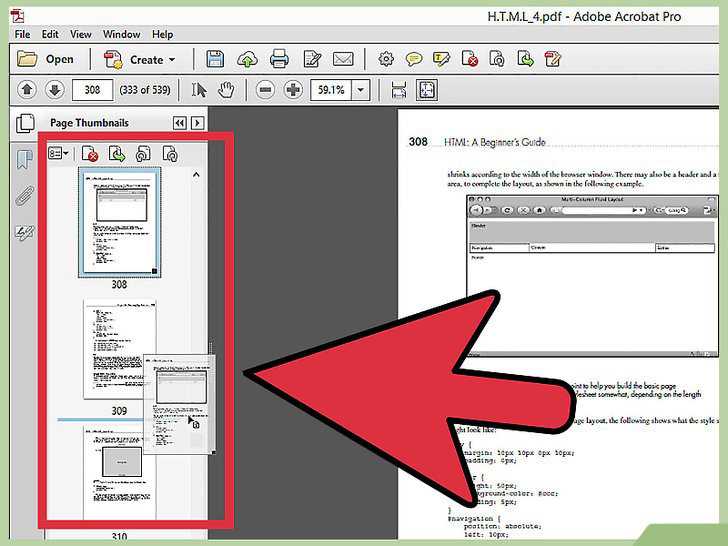



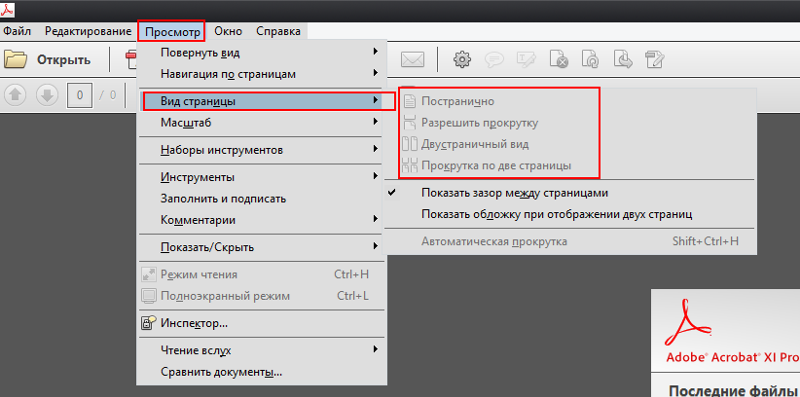

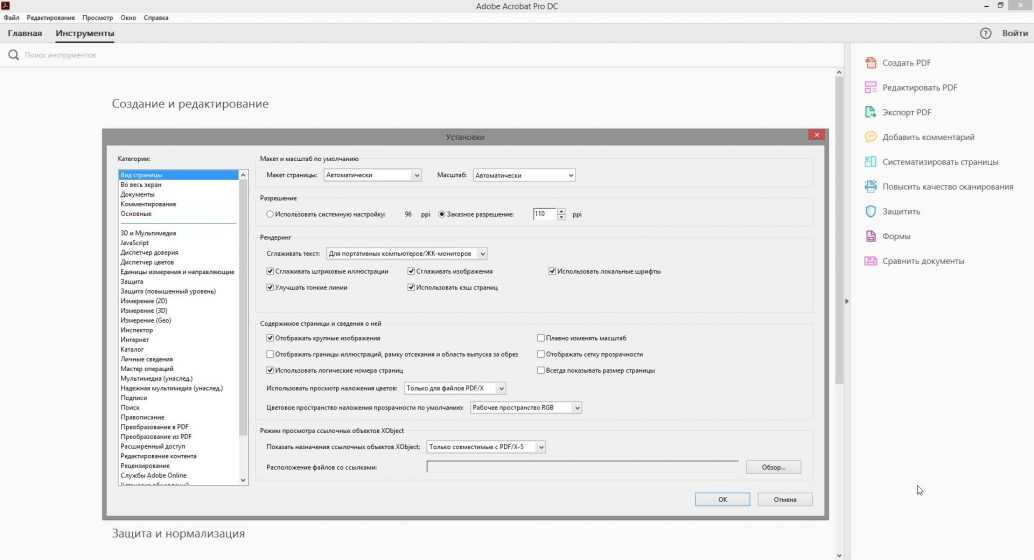

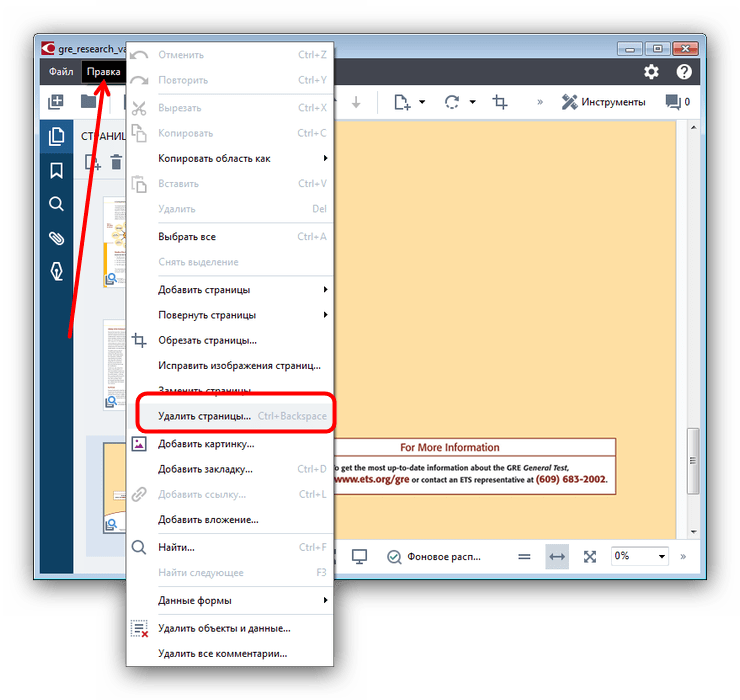

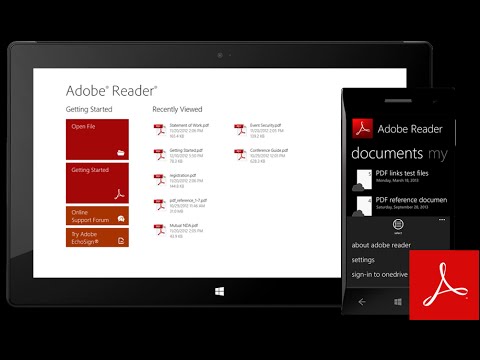
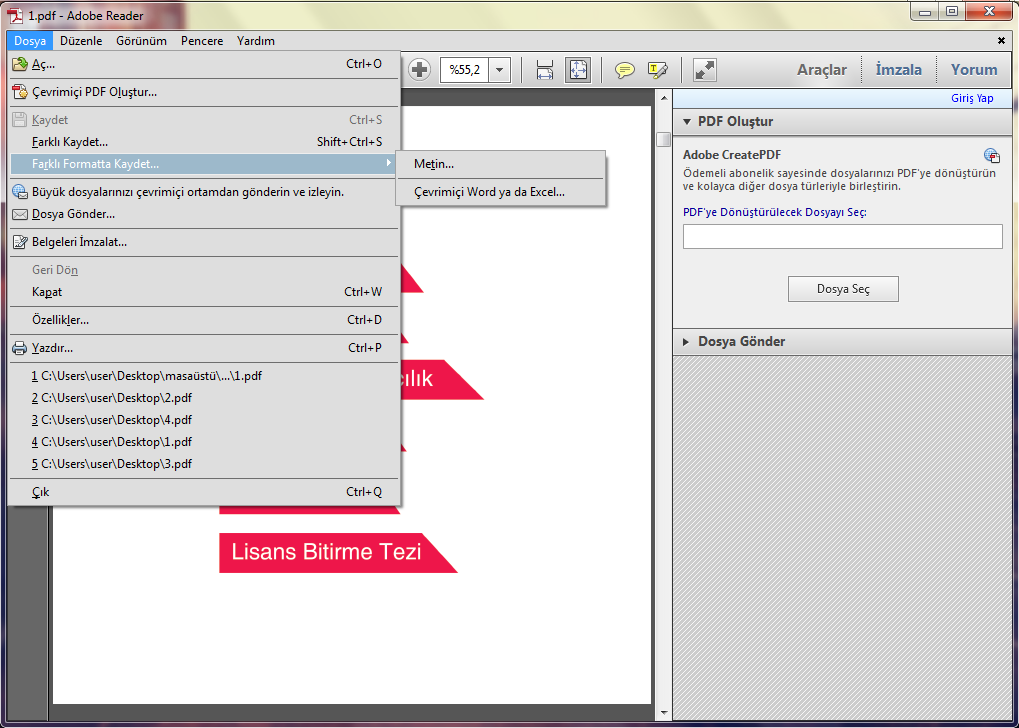

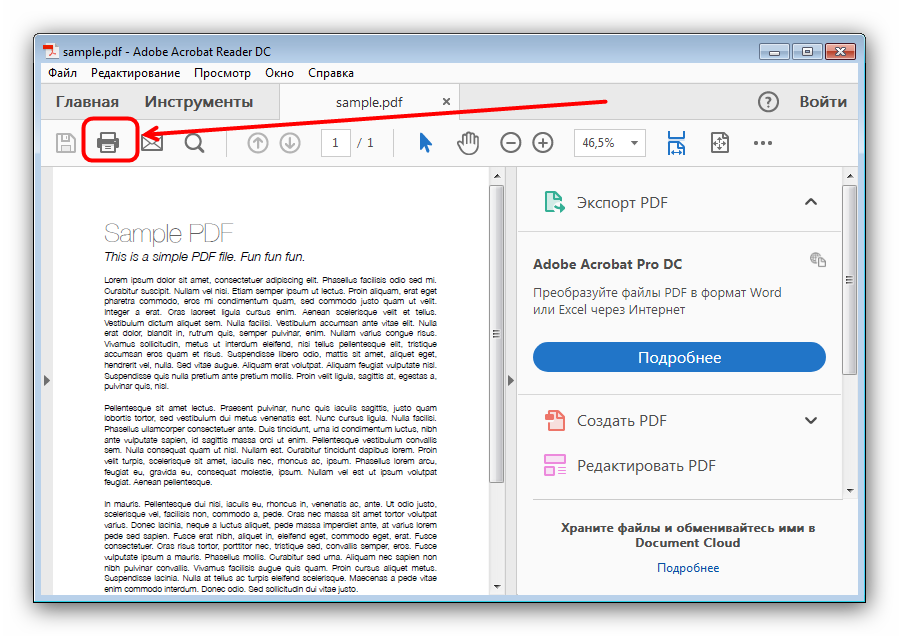


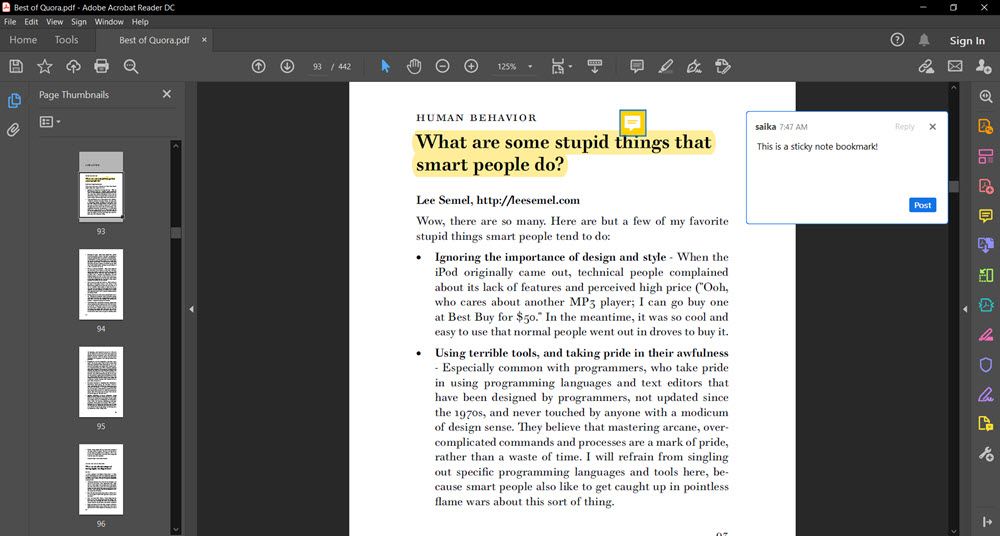
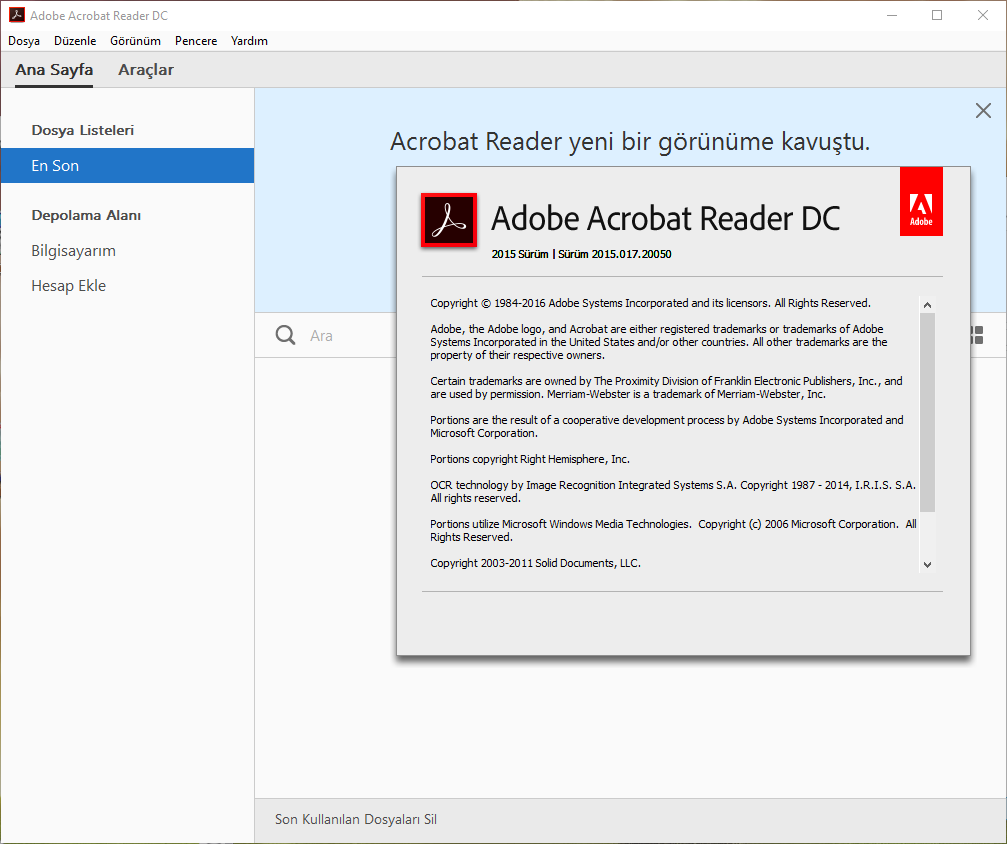

-Step-4.jpg/670px-Create-a-Password-Protected-PDF-Document-in-Adobe-Acrobat-(Using-a-Security-Envelope)-Step-4.jpg)



